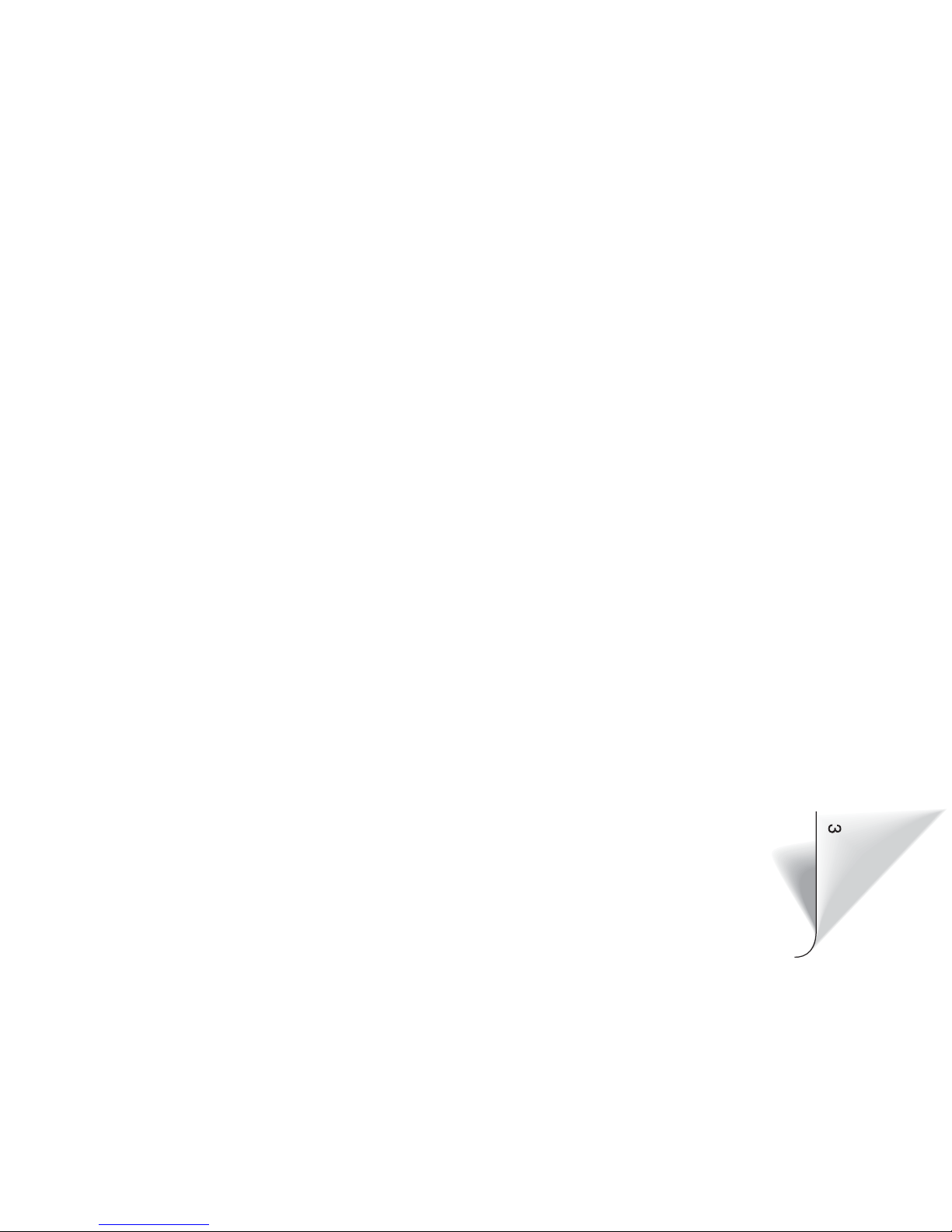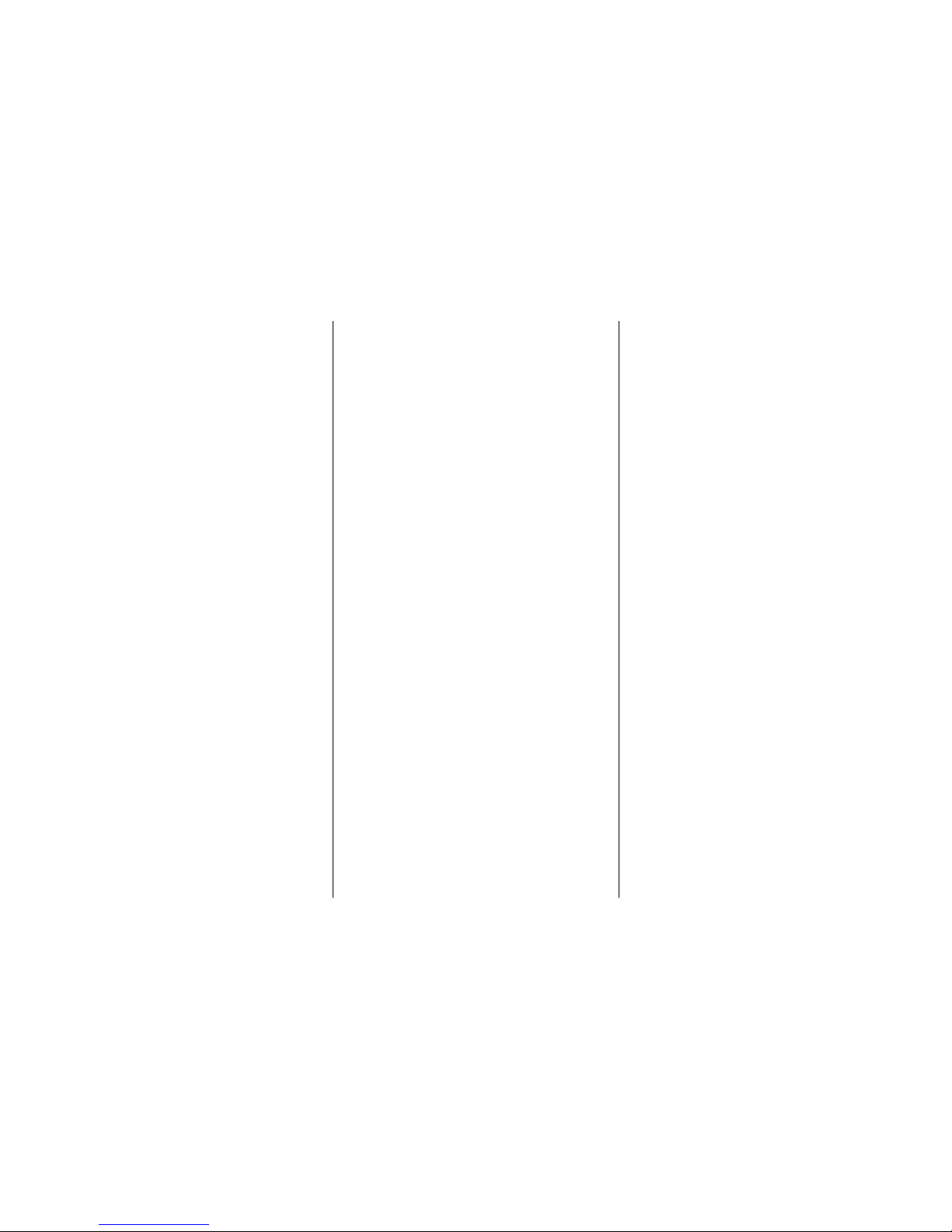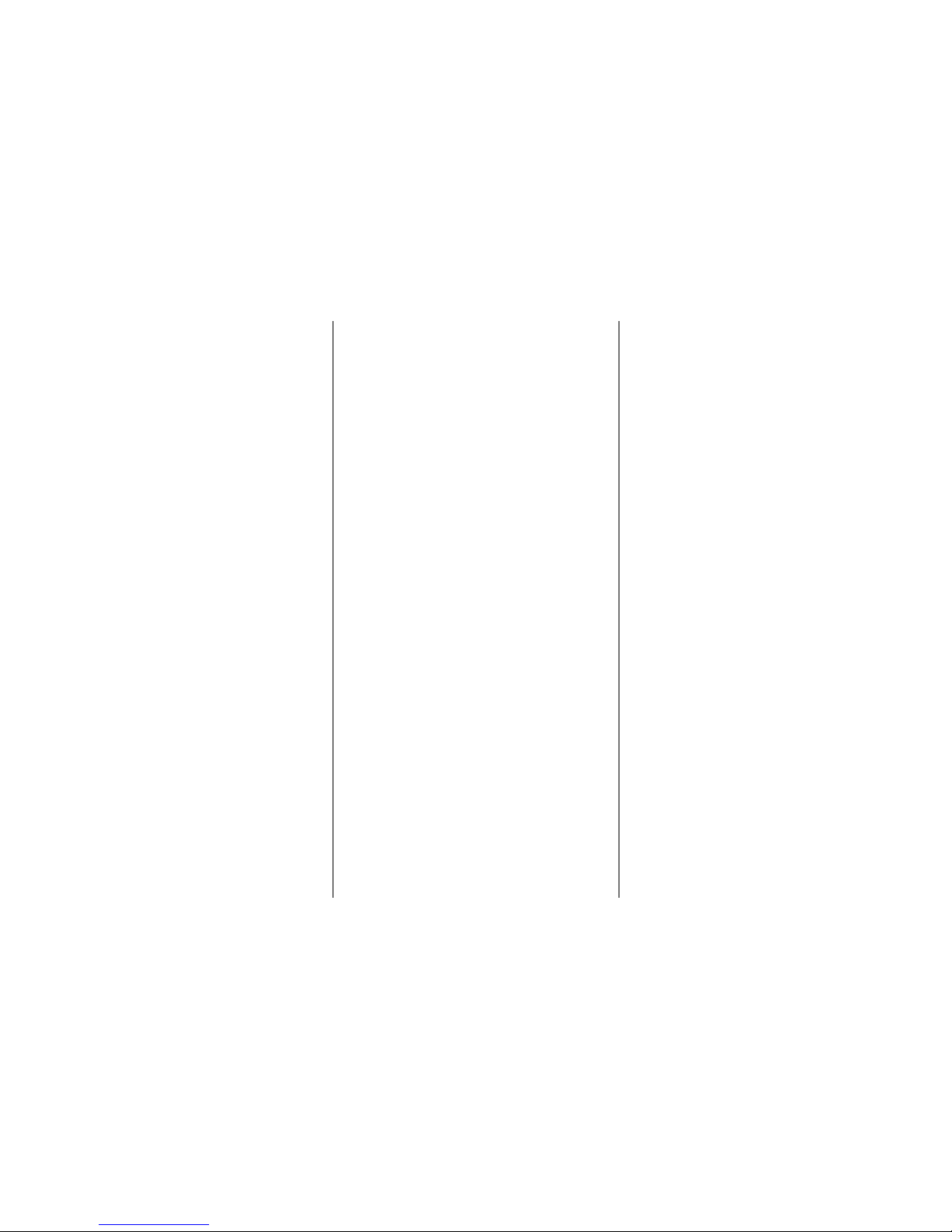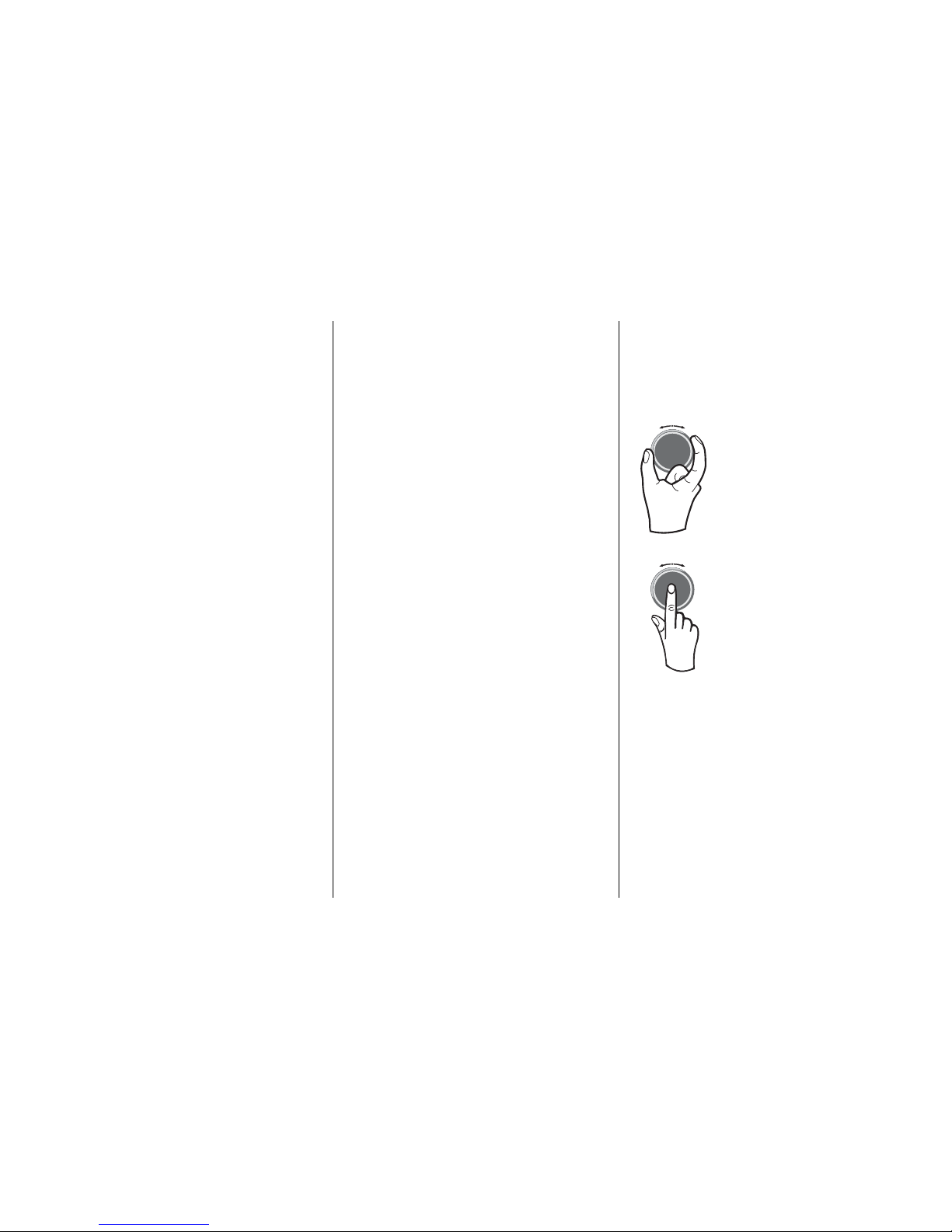6
Allgemeine Information
Das CD 70 NAVI bietet Ihnen In Car Info-
tainment auf dem neuesten Stand der
Technik.
Genießen Sie dank des leistungsfähigen
Doppel-Tuners ungestörten Radioemp-
fang. Mit RDS-TMC sind Sie außerdem im-
mer über die aktuelle Verkehrssituation auf
dem Laufenden. Unbemerkt legt der Dop-
pel-Tuner eine Liste der aktuell empfang-
baren Sender an. So können Sie ohne lästi-
ges Suchen schnell auf die Sender der mo-
mentanen „Senderlandschaft“ zugreifen.
Der integrierte CD-Spieler unterhält Sie so-
wohl mit Audio- als auch mit MP3-CDs.
Der Digitale Sound-Prozessor bietet Ihnen
fünf voreingestellte Klangfarben zur
Klangoptimierung (vier für Musik und eine
für Sprache).
Das Navigationssystem mit dynamischer
Routenplanung führt Sie sicher ans Ziel,
und umfährt auf Wunsch automatisch
Staus oder andere Verkehrsbehinderun-
gen.
Ein durchdachtes Design der Bedienungs-
elemente, übersichtliche Menüs auf dem
großen Grafikdisplay und ein großer Multi-
funktionsknopf ermöglichen Ihnen eine ein-
fache und intuitive Bedienung.
Über die Lenkradfernbedienung 3bedie-
nen Sie Ihr Infotainment System, ohne die
Hände vom Lenkrad nehmen zu müssen.
Allgemeine Hinweise zu dieser
Bedienungsanleitung
Damit Sie schnell einen Überblick über die
vielfältigen Funktionen des Gerätes haben,
finden Sie im Kapitel „Kurzübersicht“ in
Verbindung mit der jeweiligen Umschlag-
seite eine Übersicht über alle Bedienele-
mente.
Eine Beschreibung der grundlegenden Be-
dienschritte des Infotainment Systems fin-
den Sie im Kapitel „Bedienung“.
Detaillierte Funktionsbeschreibungen zu
Ihrem Infotainment System finden Sie in
den Kapiteln „Radio“, „CD-/MP3-Spieler“,
„Navigation“ und „Einstellungen“.
Wenn Sie ein bestimmtes Thema suchen,
hilft Ihnen das Stichwortverzeichnis am
Ende der Anleitung schnell weiter.
Ein Verzeichnis der Menüanzeigen hilft Ih-
nen bei Anzeigen auf dem Display.
Sollte Ihr Infotainment System einmal nicht
so funktionieren, wie Sie es erwarten, lesen
Sie zunächst in den Kapiteln „Fehlersuche“
und „Allgemeine Hinweise“ nach. Oft lässt
sich so ein vermeintlicher Fehler schnell be-
heben.
Die folgenden Symbole erleichtern Ihnen
das Lesen der Bedienungsanleitung:
☞Eine Hand vor dem Text fordert Sie auf,
etwas zu tun.
✔Ein Haken vor dem Text stellt die
Reaktion des Gerätes dar.
Ein Punkt vor dem Text gibt Ihnen
zusätzliche Hinweise zum Thema.
– Ein Strich vor dem Text kennzeichnet
eine Aufzählung.
GEin Sicherheits- bzw. Warnhinweis ent-
hält wichtige Informationen zur siche-
ren Benutzung Ihres Infotainment
Systems. Bei Nichtbeachtung dieses
Hinweises kann Gefahr für Sachschä-
den oder Schäden an Leib und Leben
entstehen. Bitte beachten Sie daher
diese Hinweise besonders sorgfältig
3Ein Stern kennzeichnet Ausstattungen,
die nicht in allen Fahrzeugen enthalten
sind (Modellvarianten, Ländervarian-
ten, Sonderausstattungen).
6Ein Pfeil zeigt an, dass das aktuelle
Thema auf der folgenden Seite weiter-
geführt wird.